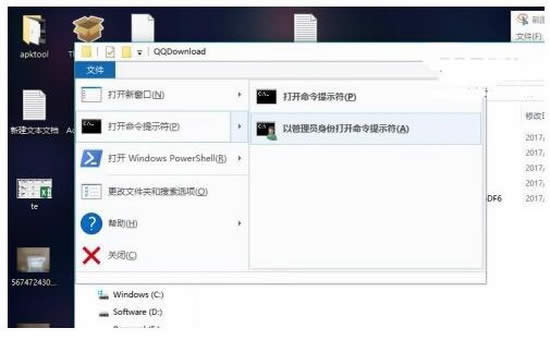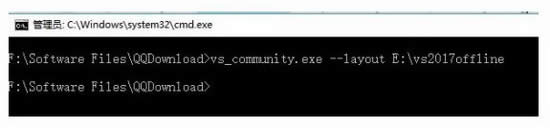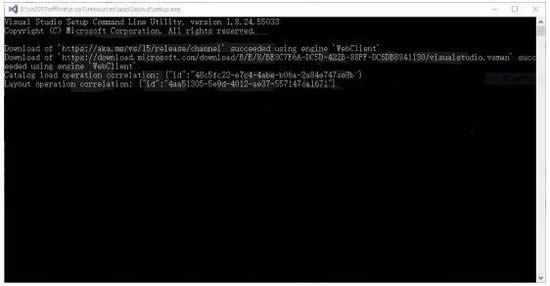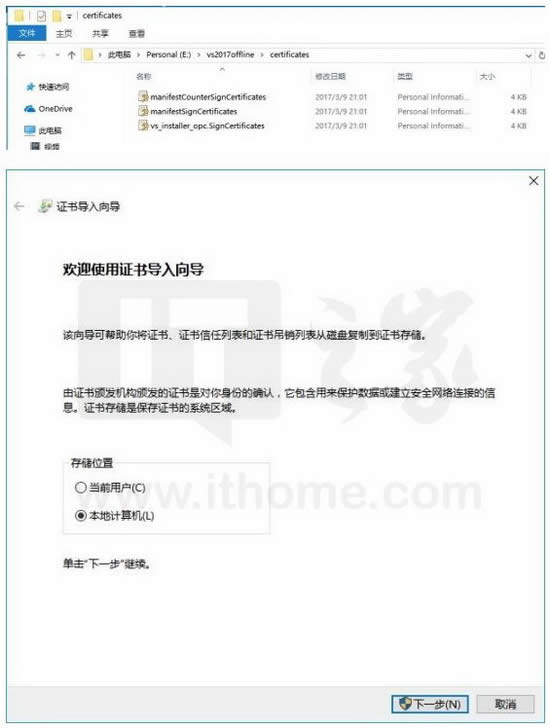visual studio2017各版本安裝包離線下載(附安裝圖文說明教程圖解)
發表時間:2024-06-12 來源:明輝站整理相關軟件相關文章人氣:
[摘要]visual studio2017各版本安裝包離線下載(附安裝教程圖解):微軟最近發布了正式版Visual Studio 2017并公開了其下載方式,不過由于VS2017采用了新的模塊化安裝方案,所以微軟官方并未提供ISO鏡像,但是官方提供了如何進行離線下載的方案給需要進行離線安裝的用戶,只不過都...
visual studio2017各版本安裝包離線下載(附安裝教程圖解):
微軟最近發布了正式版Visual Studio 2017并公開了其下載方式,不過由于VS2017采用了新的模塊化安裝方案,所以微軟官方并未提供ISO鏡像,但是官方提供了如何進行離線下載的方案給需要進行離線安裝的用戶,只不過都是英文。visual studio 2017 for mac 官方中文版
本文將對官方指南中的一部分進行翻譯(這里說一句:翻譯的部分就是最基礎的離線下載和安裝方案,另外,即使如以前微軟提供了安裝鏡像,也僅會包含Visual Studio的基本核心組件和部分官方擴展,而微軟、安卓和蘋果等平臺的SDK、模擬器和第三方擴展功能等會在用戶選擇后聯網下載。
而VS2017的離線包是包含所有可選項的)。好了,接下來將會分為四部分來敘述,分別是離線下載安裝文件、離線安裝VS2017、更新離線文件包以及如何通過已下載版本來減少下載其它版本下載量的方法。
第一部分:離線下載安裝文件
這里描述是包括所有版本,截圖以下載VS2017社區版為例:
①登入VS官網下載頁面,選擇需要的版本點擊下載,下載頁(點此進入)。
②下載完成后,打開下載文件所在文件夾,Windows 8.1及以上版本用戶點擊資源管理器上的文件-打開命令提示符-以管理員身份打開命令提示符;Windows7用戶可在該文件夾空白處按住Shift鍵的情況下點擊鼠標右鍵選擇“在此處打開命令窗口”。
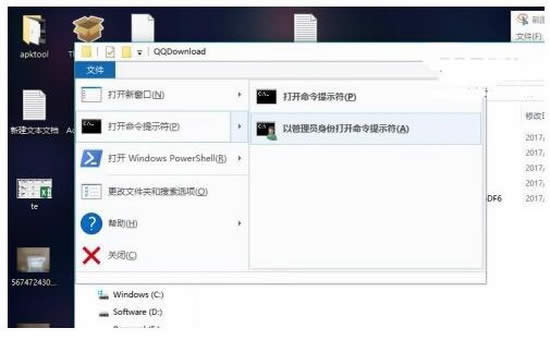
③根據自己下載的VS2017版本,在打開的命令提示符窗口輸入下面對應的命令并點擊回車,等待程序啟動即會開始下載(以下命令用于下載完整版離線包,包含全功能以及全語言包,其中紅色部分為下載文件存放路徑,根據自身情況用戶可自行更改)
企業版:
vs_enterprise.exe --layout c:\vs2017offline
專業版:
vs_professional.exe --layout c:\vs2017offline
社區版:
vs_community.exe --layout c:\vs2017offline
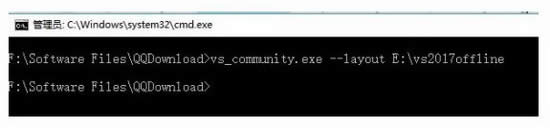
如果需要下載單一語言的或其中某幾種語言的離線文件,可采用以下命令:
企業版:vs_enterprise.exe --layout c:\vs2017offline --lang zh-CN
專業版:vs_professional.exe --layout c:\vs2017offline --lang zh-CN
社區版:vs_community.exe --layout c:\vs2017offline --lang zh-CN
紅色代碼為語言參數,這里提供三種語言的參數供大家選擇
英語(美國):en-US
中文:zh-CN(簡體),zh-TW(繁體)
日語:ja-JP
如果需要同時下載多種語言,可以在--lang后面連續加上多個語言代碼參數,用空格間隔開就行,比如—lang en-US zh-CN ja-JP,那么就會同時下載英文、中文和日文語言包。
④如需更多語言包或者更多安裝指令,請參考官方離線安裝命令指南:(點此進入)。
⑤等待文件下載,不要關閉文件下載窗口,等所有文件下載完成后該窗口會自動關閉,下載過程中不要斷電斷網,也不要關閉窗口,當然,如果斷電斷網或者關閉了下載窗口,沒關系,輸入命令重頭來過,還是會繼續下載的。
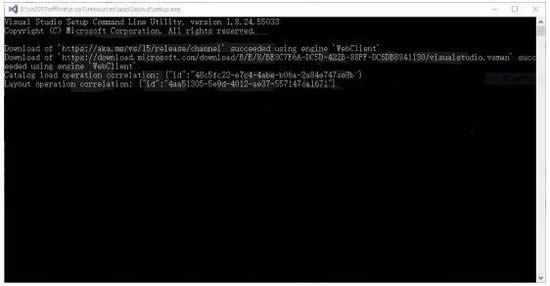
第二部分:離線安裝
本部分以安裝社區版為例,其他版本安裝過程一樣,只是專業版和企業版需要激活授權。
①打開剛剛存放離線文件的路徑,比如E:\vs2017offline,然后找到certificates文件夾并打開,依次安裝該文件夾下的軟件證書。雙擊證書并根據提示往下走就行了,實在懶得弄就一直下一步直到提示導入成功。
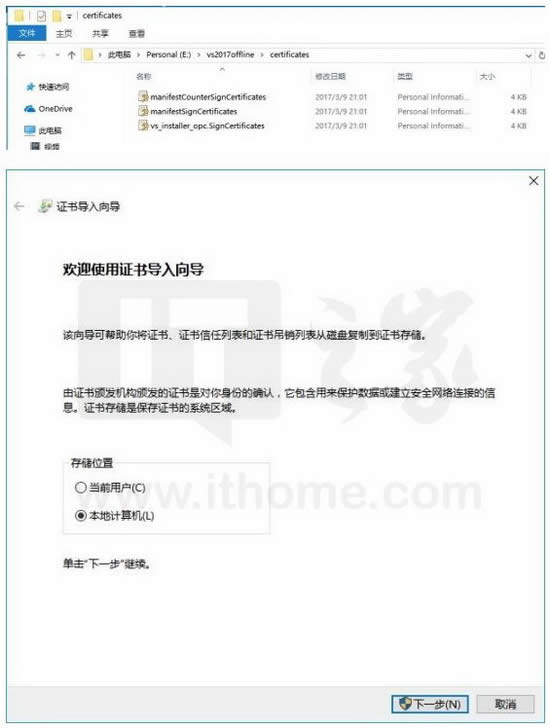
學習教程快速掌握從入門到精通的電腦知識